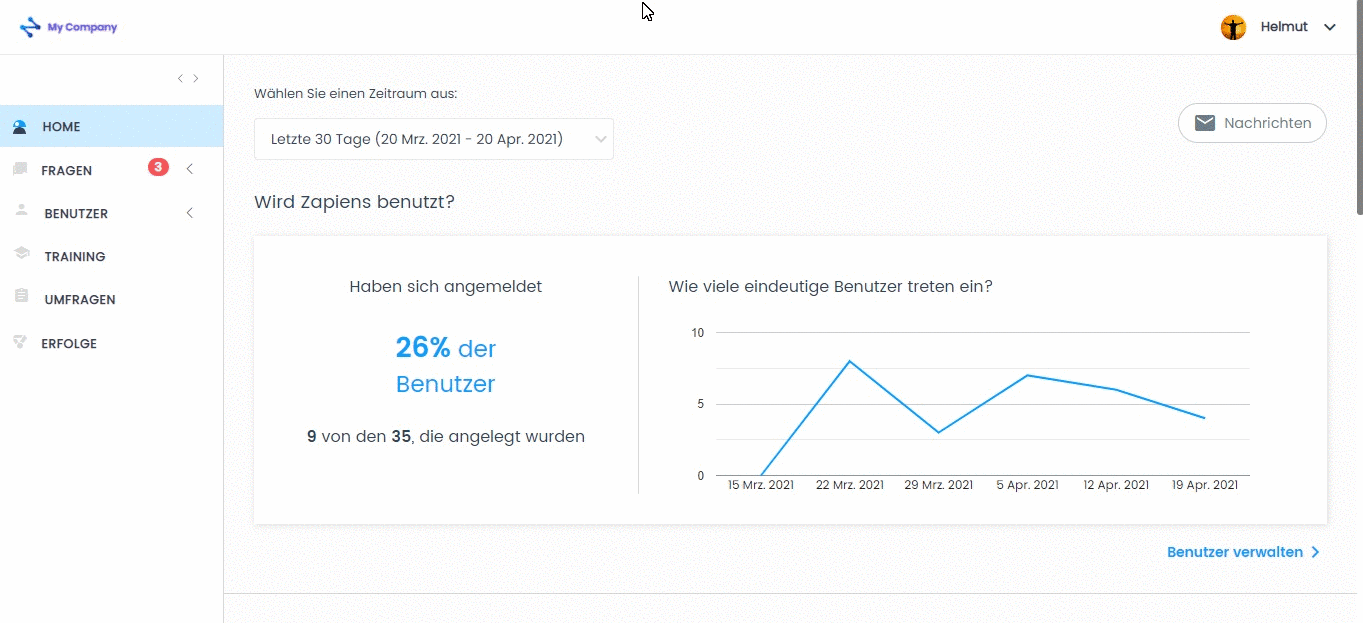Ergebnisse sehen und exportieren
Geändert am: Mo, 31 Mai, 2021 um 9:59 VORMITTAGS
Sie können die Ergebnisse der Umfragen jederzeit einsehen.
Wie kann man auf die Ergebnisse einer Umfrage zugreifen?
Gehen Sie zum Bereich "Umfragen" im Menü auf der linken Seite, um die Liste der Umfragen aufzurufen
Suchen Sie die Umfrage, deren Ergebnisse Sie wissen möchten
Klicken Sie auf die Schaltfläche "Drei Punkte vertikal" auf der rechten Seite und wählen Sie "Ergebnisse" aus
Auf der neuen Seite sehen Sie:
Das Logo Ihrer Organisation
Der Name der Umfrage
Den Status der Umfrage: "Aktiv", "Geplant" oder "Abgeschlosse"
Die Beschreibung der Umfrage
Die quantitativen und qualitativen Ergebnisse der geschlossenen bzw. offenen Fragen
Klicken Sie auf die "Pfeil"-Schaltfläche Ihres Browsers, um die Umfrage zu verlassen
Klicken Sie auf einen beliebigen Bereich im linken Seitenmenü, um die Auflistung der Umfrage zu verlassen
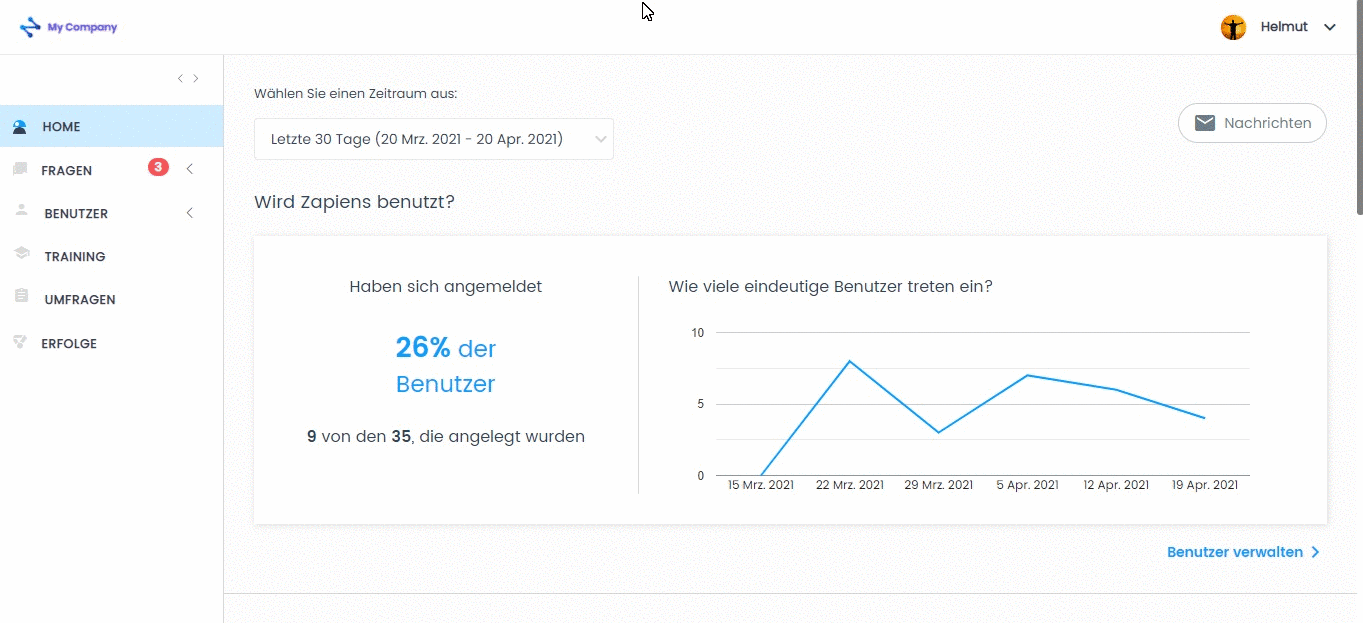
Anmerkung: Sie können die Ergebnisse nach Segmentwerten filtern.
Wie kann man die Ergebnisse einer Umfrage exportieren?
Klicken Sie auf die Schaltfläche "Pfeilwolke nach unten" oben rechts
Suchen Sie den Ordner auf Ihrem PC, in den Sie die Excel-Datei herunterladen möchten, und klicken Sie auf "Speichern"
Öffnen Sie die heruntergeladene Excel-Datei, um darauf zuzugreifen:
Die allgemeinen Daten der Umfrage
Die quantitativen und qualitativen Ergebnisse der geschlossenen und offenen Fragen

War diese Antwort hilfreich?
Ja
Nein
Feedback senden Leider konnten wir nicht helfen. Helfen Sie uns mit Ihrem Feedback, diesen Artikel zu verbessern.
 check ticket status
check ticket status